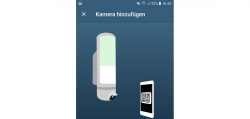
WLAN Kamera App Installation …
Die Bosch Smart Camera App Installation gestaltet sich sehr einfach.

Sobald die Bosch Smart Home Eyes angeschlossen ist, leuchtet die Bosch Eyes zunächst rot auf und blinkt dann nach ca. 90 Sekunden langsam grün.

Falls die Lampe nicht grün aufleuchtet, sondern rot blinkt oder abwechselnd rot und grün blinkt oder aus anderen Gründen nicht angesprochen werden kann, gibt es auch einen Bosch Kamera Reset. Apropos, wenn die Bosch Außenkamera rot und blau blinkt, konnte keine Internetverbindung zum Amazon Cloud Server aufgebaut werden. Für den Bosch Reset trennt man die Lampe kurz von dem Stromnetz oder schaltet kurz die entsprechende Sicherung aus, schaltet sie wieder an, wartet ca. 90 Sekunden, bis die Lampe nicht mehr rot leuchtet, dann innerhalb von 2 Minuten mit einer Sicherheitsnadel, o.ä. unten in die kleine Reset Öffnung drücken und ca. 5 Sekunden gedrückt halten, bis die Bosch Lampe schnell rot blinkt. Danach leuchtet sie etwas länger rot, da die Kamera nun den Werksreset durchgeführt hat und mit Werkseinstellungen neu startet. Dies kann wieder ca. 90 Sekunden dauern. Nun blinkt die Bosch Außenkamera grün und ist bereit für die WLAN Verbindung.

Man benötigt ein Smartphone oder Tablet mit WLAN und Internetverbindung, die übrigens für die Bosch Eyes Kamera durchgehend erforderlich ist. Es steht eine App für Apple iOS und für Google Android zur Verfügung, allerdings nicht für Windows. In unserem Beispiel verwenden wir zunächst ein Samsung Galaxy S7 Smartphone mit Android 8, danach auf einem Samsung Galaxy S10 Smartphone mit Android 9 und später noch zum Test ein Apple iPad Air 2 mit iOS 12.
Im Google Play Store ist die Bosch Camera App schnell gefunden und kann nun mit einem Klick installiert werden.
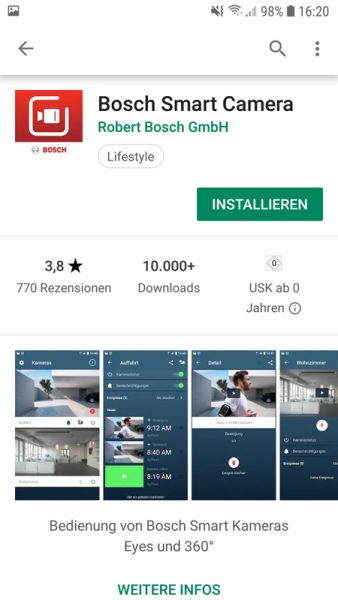
Nun startet man die Bosch App und muss sich zunächst einloggen bzw. registrieren.
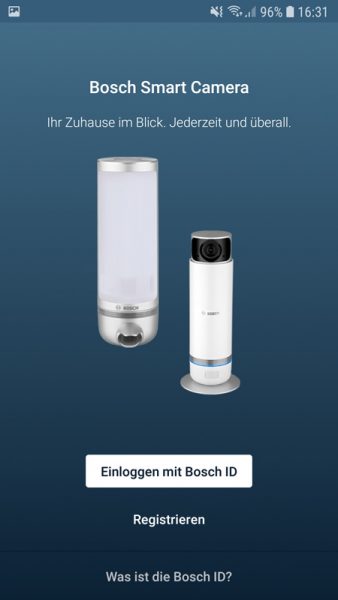
Man kann noch etwas mehr über die Bosch ID erfahren.
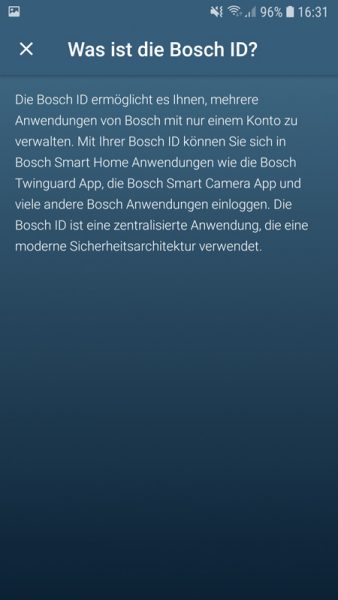
In unserem Fall ist die App unmittelbar danach abgestürzt, konnte danach aber problemlos neu gestartet werden.
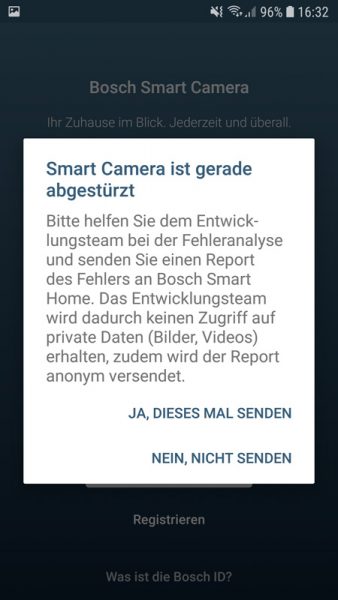
Hier trägt man seine Mail Adresse ein, über die man später per Mail über Ereignisse wie Bewegungen oder Offline Zeiten informiert werden möchte, gibt ein sicheres Bosch Passwort ein und bestätigt die AGB.
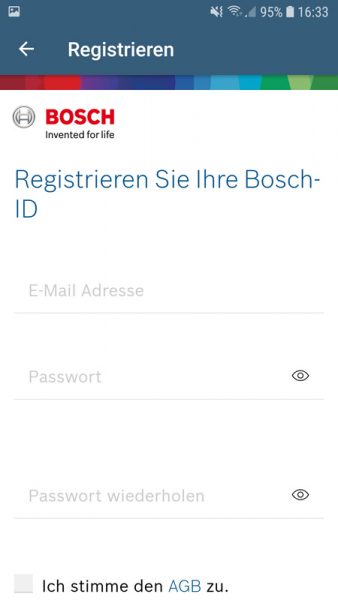
Danach bestätigt man das Konto nun mit der Mail, die zugeschickt wurde. Falls von Bosch keine Mail ankommt, sollte man im SPAM Ordner nachsehen, der z.B. bei GMX Accounts online einsehbar ist.
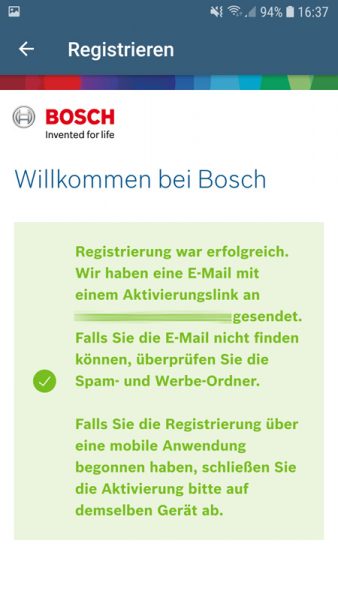
Nun wird noch der Vorname, der Name und die Sprache abgefragt, womit die App nun erstmal personalisiert ist.
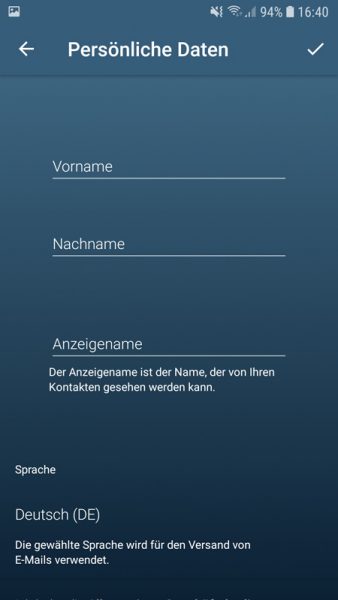
Weiter geht es mit der Bosch Smart Home Eyes Kamera Installation in der App.
Bosch Smart Home Eyes in der App hinzufügen …
